Como redirecionar os assinantes do Messenger Bot com anúncios do Facebook: examinador de mídia social
Messenger Do Facebook Bots Do Facebook Facebook / / September 26, 2020
 Você tem um bot do Facebook Messenger? Você já pensou em redirecionar seus assinantes bot com anúncios no Facebook?
Você tem um bot do Facebook Messenger? Você já pensou em redirecionar seus assinantes bot com anúncios no Facebook?
Neste artigo, você aprenderá a criar públicos de bots personalizados e semelhantes para a segmentação de anúncios do Facebook.
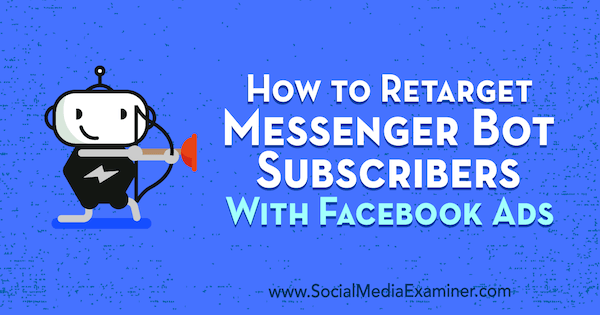
Por que redirecionar os assinantes do Messenger Bot?
Não há público mais caloroso do que um Bot do Facebook Messenger público. Esses usuários costumam ser altamente engajados e super familiarizados com seu negócio e conteúdo, o que os torna um público ideal para comercializando seus produtos pagos. Ao segmentar públicos-alvo mais entusiasmados, você descobrirá que converte a uma taxa maior e seus anúncios custam menos.
Se você usar ManyChat para gerenciar seu bot do Messenger, você pode exporte sua lista de assinantes de bot da plataforma e use paracriar um público personalizado no Facebook.
Além de ser um público caloroso, terá uma taxa de importação de 100% porque os dados que você está exportando do ManyChat são o número de ID de usuário do Facebook, que está vinculado ao perfil do Facebook. A única razão pela qual um número de ID de usuário do Facebook não seria importado para seu público personalizado é se essa pessoa não estiver mais ativa no Facebook.
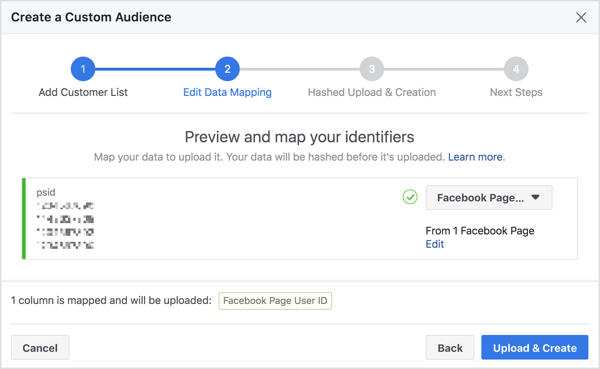
Além disso, você pode crie um público semelhante com base no seu público personalizado. Enquanto o público personalizado é quase uma réplica de seus assinantes, o público semelhante é composto por pessoas muito semelhantes aos seus assinantes. Segmentar esse público semelhante pode ajudá-lo a aumentar sua base de inscritos com usuários com ideias semelhantes.
Agora vamos ver como exportar seus dados de assinantes de bot do ManyChat para que você possa criar públicos-alvo semelhantes e personalizados e exibir seus anúncios para as pessoas certas no momento certo.
Nº 1: Exportar dados de assinantes do Facebook Messenger Bot
A primeira etapa é exportar os dados de assinante do bot do Messenger do ManyChat.
Para fazer isso, faça login no ManyChat e navegue até a guia Público no menu esquerdo. Então você veja uma lista de todos os seus assinantes do bot do Messenger.
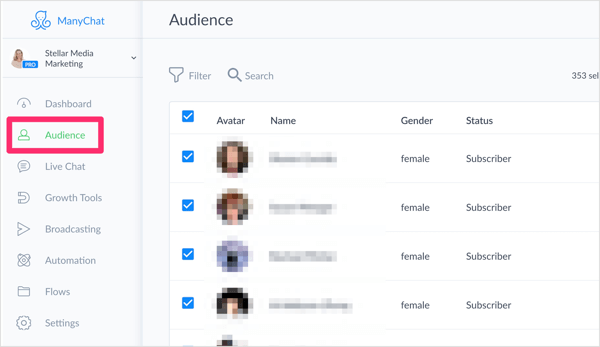
Se você tiver uma grande lista de assinantes e quiser segmentá-la antes de exportar, clique no ícone Filtro e depois clique + Condição.
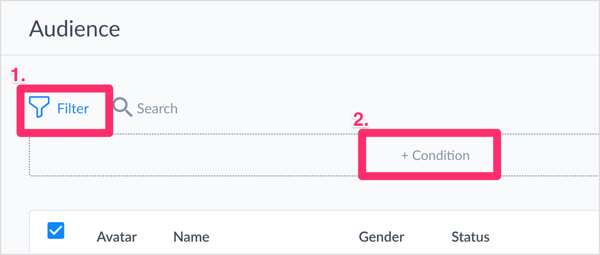
A partir daqui, você pode selecione qualquer número de tags, segmentação e condições que desejar.
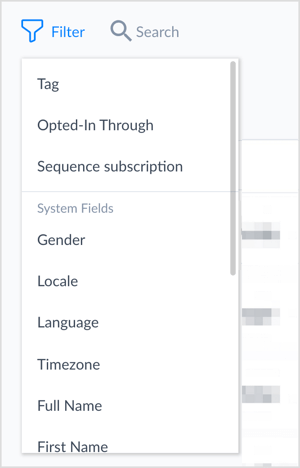
Se você está planejando criar públicos semelhantes ao Facebook com base nesta lista, certifique-se de que seu conjunto de dados (também conhecida como lista de usuários) seja grande o suficiente. O conjunto mínimo de dados é de 100 usuários. Isso significa que 100 pessoas devem ser importadas com sucesso para sua lista para criar um público semelhante.
Lembre-se de que quanto maior for o conjunto de dados, melhor será a lista. Públicos semelhantes serão mais precisos se o Facebook souber muito sobre seu público. Provavelmente, você também verá custos de anúncio mais baixos e conversões mais altas de seus anúncios.
Claro, você pode optar por simplesmente exportar toda a sua lista de assinantes, o que também é bom.
Assim que tiver a lista que deseja exportar, clique em Ações em Massa e selecione Exportar PSIDs no menu suspenso. Os dados que você está exportando (PSIDs ou IDs com escopo de página) são os números de ID criados quando os usuários interagem com o Messenger da sua página do Facebook.
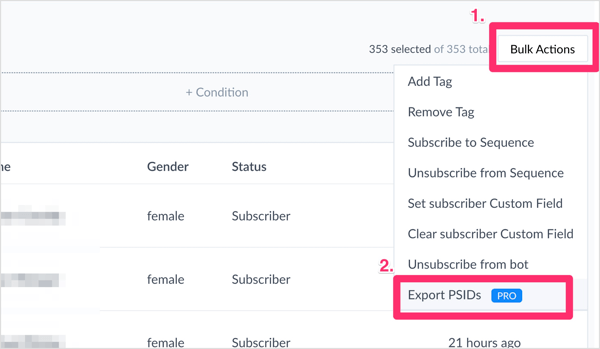
Para obter acesso ao recurso Export PSIDs, você precisará atualizar para uma conta do ManyChat Pro. O plano Pro inclui muitas ferramentas incríveis e começa com apenas $ 10 por mês para até 500 assinantes.
Nº 2: importe seus dados de assinante do Messenger Bot para criar um público personalizado do Facebook
Depois de ter sua lista de IDs de usuário do Facebook em um arquivo CSV, você está pronto para usá-lo para criar um público personalizado. Abra o Gerenciador de Anúncios do Facebook e selecione públicos em Ativos.
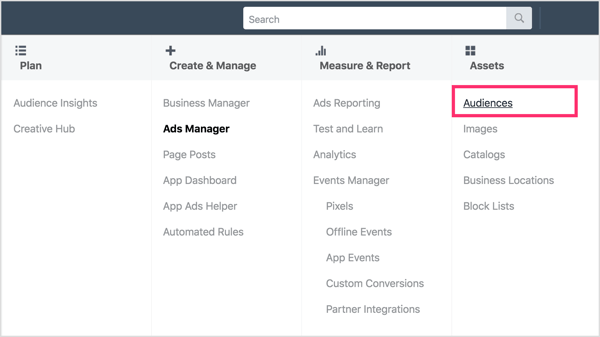
Quando o painel de públicos é aberto, clique em Criar público e depois selecione Público-alvo no menu suspenso.
Obtenha o treinamento de marketing do YouTube - online!

Quer melhorar seu engajamento e vendas com o YouTube? Em seguida, participe do maior e melhor encontro de especialistas em marketing do YouTube para compartilhar suas estratégias comprovadas. Você receberá instruções passo a passo ao vivo com foco em Estratégia, criação de vídeo e anúncios do YouTube. Torne-se o herói de marketing do YouTube para sua empresa e clientes conforme você implementa estratégias que obtêm resultados comprovados. Este é um evento de treinamento online ao vivo de seus amigos no Social Media Examiner.
CLIQUE AQUI PARA MAIS DETALHES - A VENDA TERMINA EM 22 DE SETEMBRO!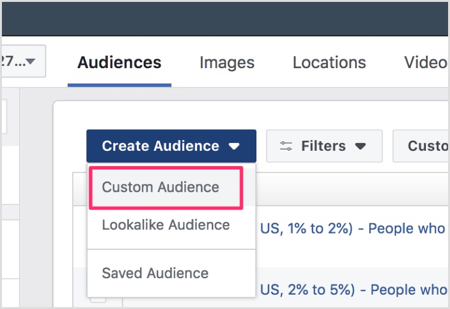
Como você deseja usar o arquivo CSV exportado do ManyChat, selecione Arquivo do cliente como base para o público personalizado que você está criando.
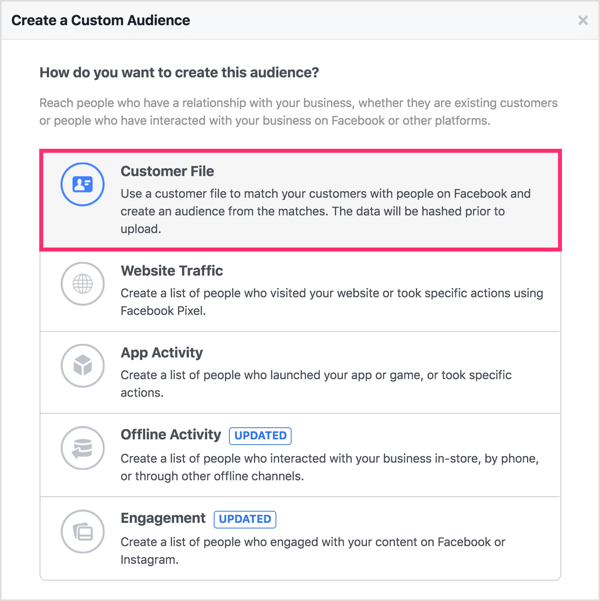
Então selecione Adicionar clientes de seu próprio arquivo ou copiar e colar dados.
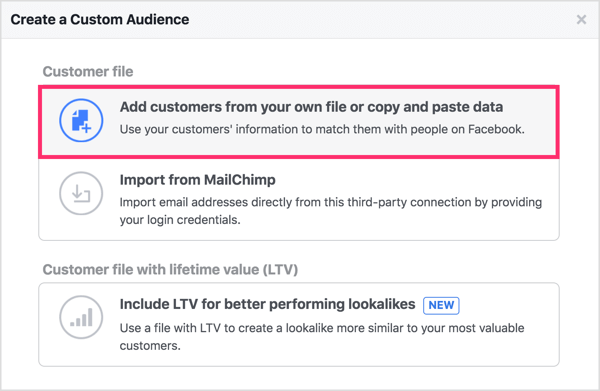
Agora você vai preparar seu arquivo. Clique em Selecionar a Origem deste Upload e escolha a fonte de seus dados. Neste caso, é de um parceiro (ManyChat).
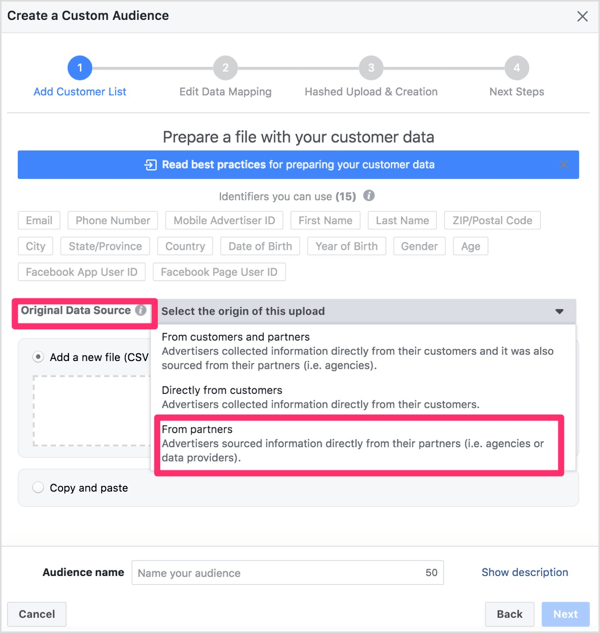
Então clique em Carregar Seu Arquivo e navegue até seu arquivo CSV. Quando você acabar, clique em Avançar.
O Facebook mostra uma prévia dos identificadores que eles usarão para mapear seus dados. No menu suspenso, selecione a ID de usuário da página do Facebook.
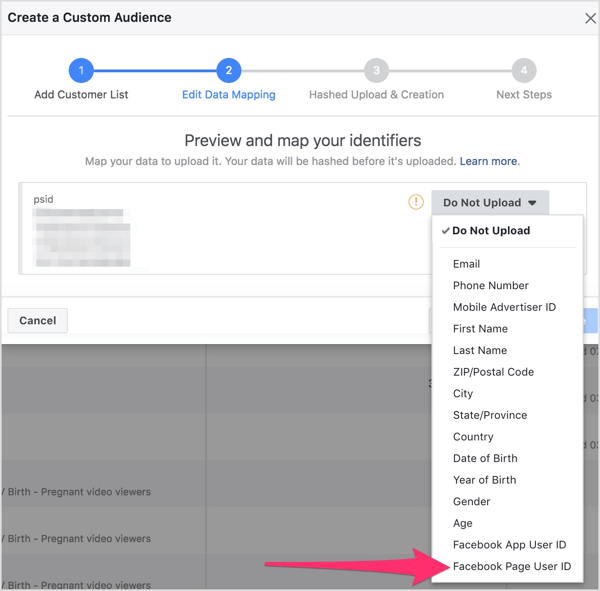
Você pode notar que ainda não é possível avançar e fazer upload de seus dados. Isso ocorre porque os dados ainda não estão mapeados. Para fazer isso, clique no link Insira os IDs da página do Facebook.
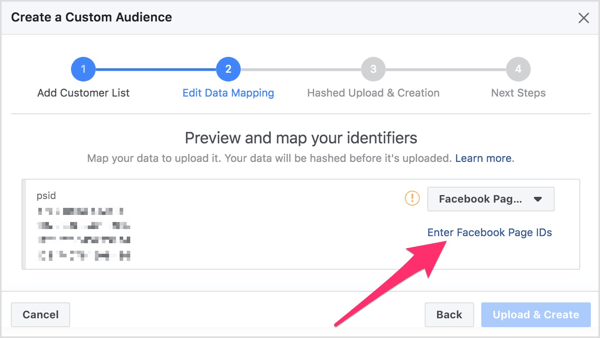
Na caixa pop-up, insira o número de identificação da página que corresponde à página do Facebook vinculada ao ManyChat onde você recebeu esses dados.
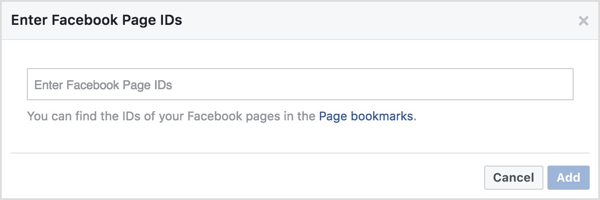
O mapeamento dos dados garante que os anunciantes não importem indevidamente dados que não pertencem a eles e mantém os padrões de privacidade para os usuários do Facebook. Em outras palavras, o Facebook não quer que você importe dados de várias páginas de negócios para uma conta de anúncio. Esta etapa garante que os dados que você está importando pertençam à página com a qual o usuário final interagiu originalmente.
Para encontre o seu número de ID de página, vá para a seção Sobre da sua página e role para baixo até o final. Você verá isso anotado lá. Copie e cole na caixa pop-up e clique em Adicionar.
Quando você acabar, clique em Upload e Criar para construir seu público personalizado.
Nº 3: Crie um público semelhante com base em seu público personalizado
Na página que confirma que seus dados de público foram enviados, você verá a opção de criar um público semelhante, que pode ajudá-lo a aumentar ainda mais sua lista de assinantes do bot do Messenger. Conforme mencionado antes, sua lista de público-alvo personalizada deve ter pelo menos 100 usuários para criar um público-alvo semelhante.
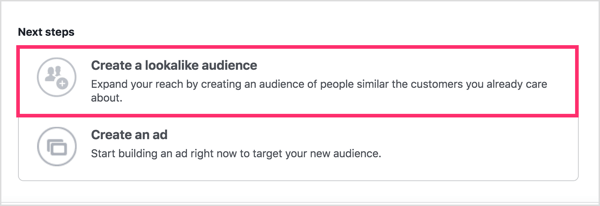
Como alternativa, você pode criar um público semelhante no painel Públicos. Clique em Criar público e escolherPúblico parecido no menu suspenso.
Na janela Criar um público semelhante, selecione o público personalizado que deseja usar para criar seu público semelhante. O Facebook preenche automaticamente o local onde a maior parte de sua base de clientes ideal estará localizada. Sinta-se à vontade para alterar isso para segmentar um local diferente.
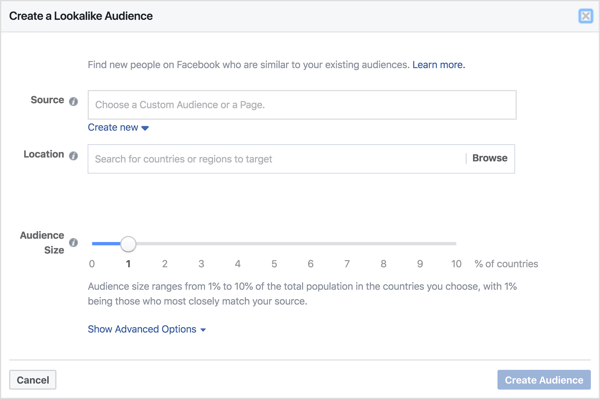
Próximo, arraste o controle deslizante para selecionar o tamanho do público. Um tamanho de público de 1% é o mais semelhante ao seu público de origem e, à medida que você sobe para 10%, seu público se torna mais amplo. Eu recomendo que você crie vários públicos com base em sua lista de público de origem para lhe dar várias opções de teste em seus anúncios do Facebook.
Quando você terminar de escolher os parâmetros para seu público semelhante, clique em Criar público.
Nº 4: exiba suas campanhas
Depois de criar seus públicos-alvo personalizados e semelhantes, configurar suas campanhas no Facebook como você normalmente faria e segmente os públicos que você acabou de criar. Seu público personalizado é um público muito caloroso, então é o melhor público para se vender. Seu público semelhante é ideal para aumentar sua base de assinantes e atrair os usuários antes de apresentar seus produtos ou serviços a eles.
Clique aqui para aprender como construir uma sequência de bot do Facebook Messenger para enviar automaticamente conteúdo valioso e relevante aos assinantes.
O que você acha? Você já tentou exportar seus dados de assinante do bot do Messenger do ManyChat para criar públicos personalizados do Facebook? Você segmentou os dados antes de exportá-los? Por favor, compartilhe suas idéias nos comentários abaixo.
